Integracja logo w 3D scenie może być wyzwaniem, jednak można to skutecznie zrealizować dzięki odpowiednim krokom. W tym przewodniku dowiesz się, jak wstawić swoje animowane logo do istniejącej kompozycji i jednocześnie zapewnić, że harmonijnie będzie współdziałać z innymi elementami. Zacznijmy od razu!
Najważniejsze informacje
- Zorganizuj swoje zasoby przed integracją logo, aby uniknąć późniejszych trudności.
- Upewnij się, że logo działa w odpowiedniej perspektywie i atmosferze, aby uzyskać atrakcyjną wizualną prezentację.
- Wykorzystaj funkcje takie jak „Transformacje Falten”, aby optymalnie wykorzystać efekt 3D.
- Interakcja między twoim logo a innymi elementami graficznymi w scenie odgrywa kluczową rolę.
Instrukcja krok po kroku
Aby skutecznie włączyć swoje logo do kompozycji 3D, postępuj zgodnie z tymi krokami:
Krok 1: Importuj i wstaw logo
Najpierw musisz upewnić się, że twoje logo jest dodane do kompozycji. Kliknij na zaimportowany plik swojego logo i wstaw go do swojej większej kompozycji. Tekst zastępczy zostanie zastąpiony twoim animowanym logo.
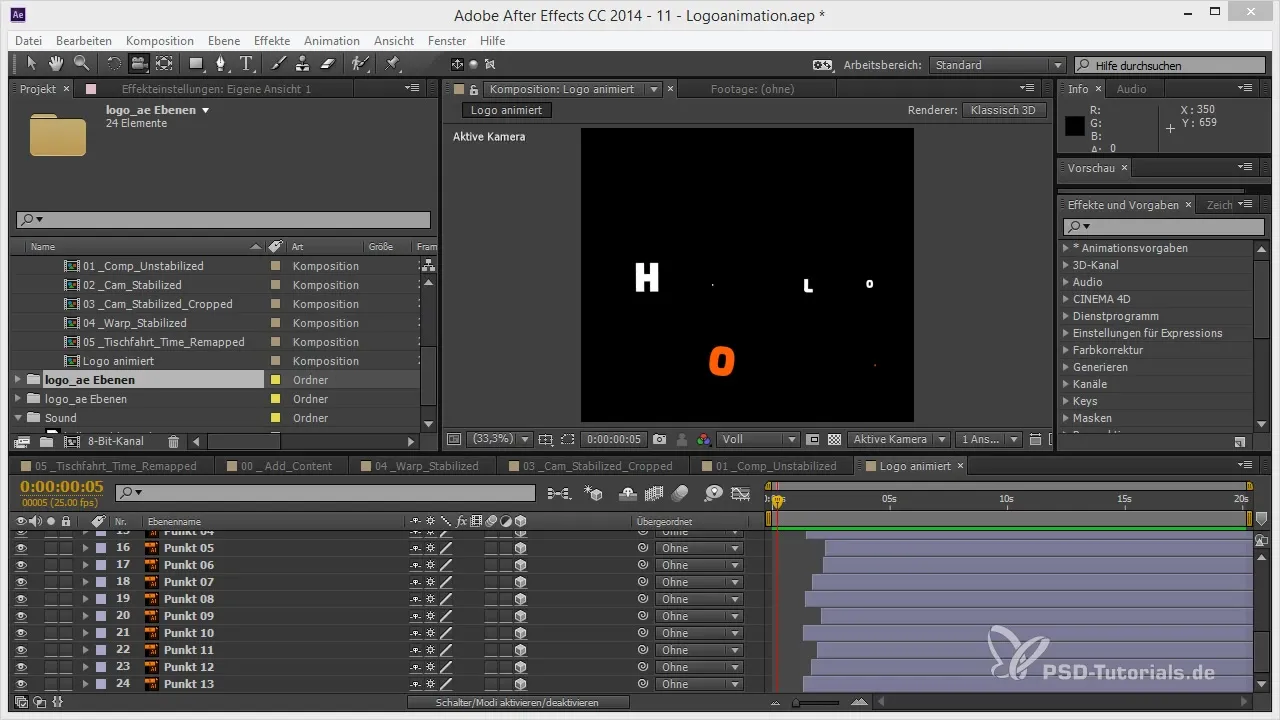
Krok 2: Organizacja folderów
Przed kontynuowaniem sprawdź strukturę folderów w swoim projekcie. Może być pomocne usunięcie niepotrzebnych warstw lub folderów. Sprawdź, które foldery są naprawdę konieczne, aby zapewnić dokładność twojej pracy.
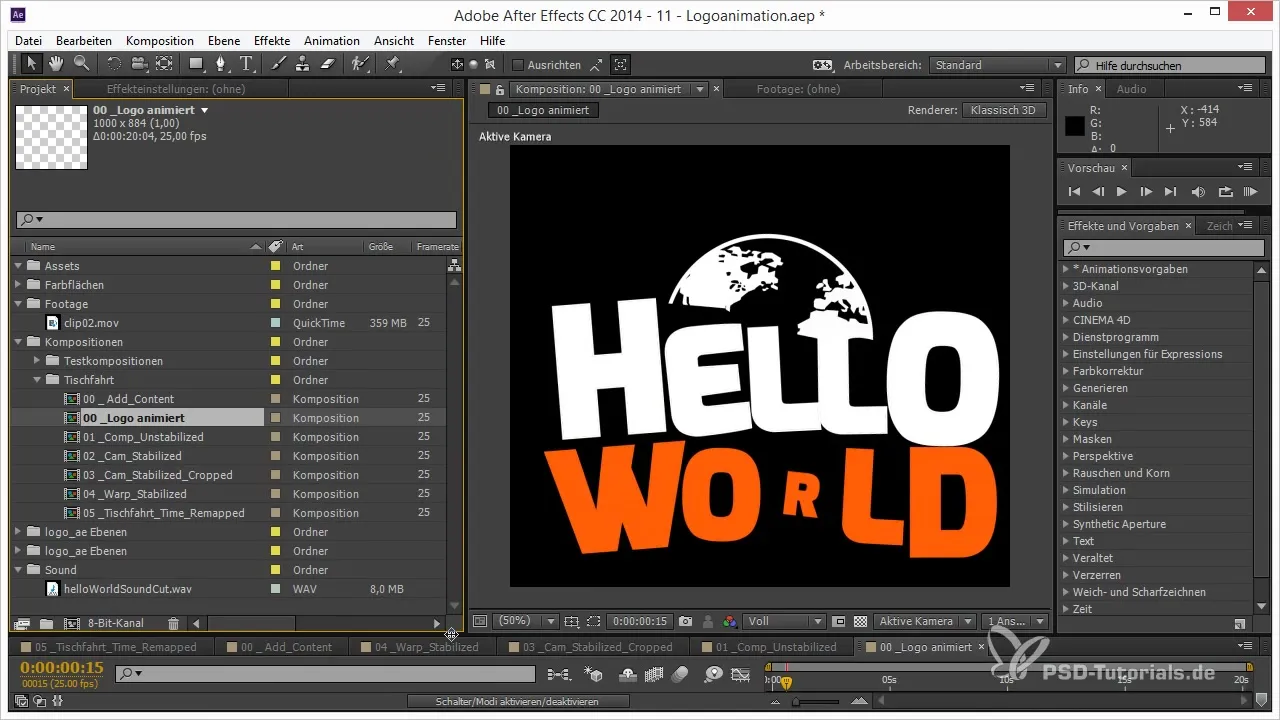
Krok 3: Dostosuj pozycję logo
Umieść logo w odpowiednim miejscu w scenie. Możesz je po prostu przesunąć na miejsce oryginalnego tekstu, naciskając klawisz Shift, a następnie przeciągając logo w żądane miejsce. Upewnij się, że logo nie jest zbyt duże, aby cała scena wyglądała schludnie.
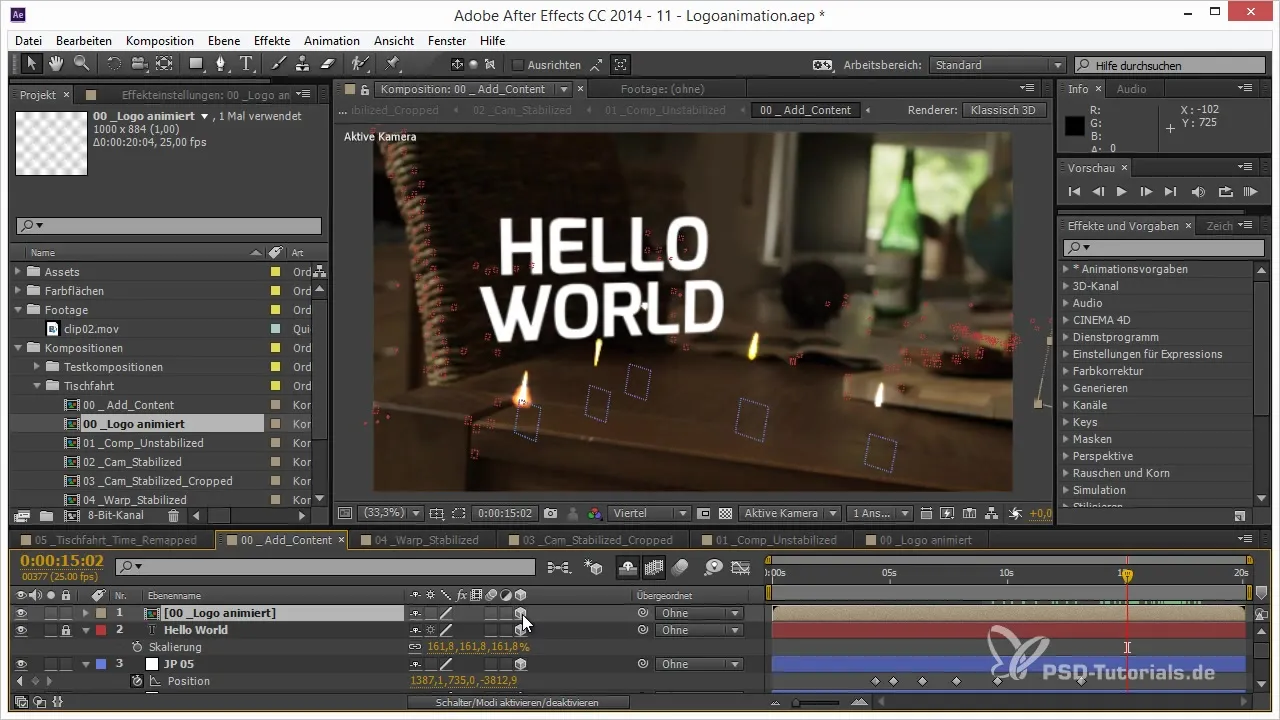
Krok 4: Optymalizacja rozmiaru i pozycji
Gdy logo jest już umieszczone, musisz dostosować jego rozmiar. Zastanów się, czy nie powinno być mniejsze, aby zachować proporcje całej kompozycji. Powinno być skalowane w sposób, aby efekt wizualny był atrakcyjny.
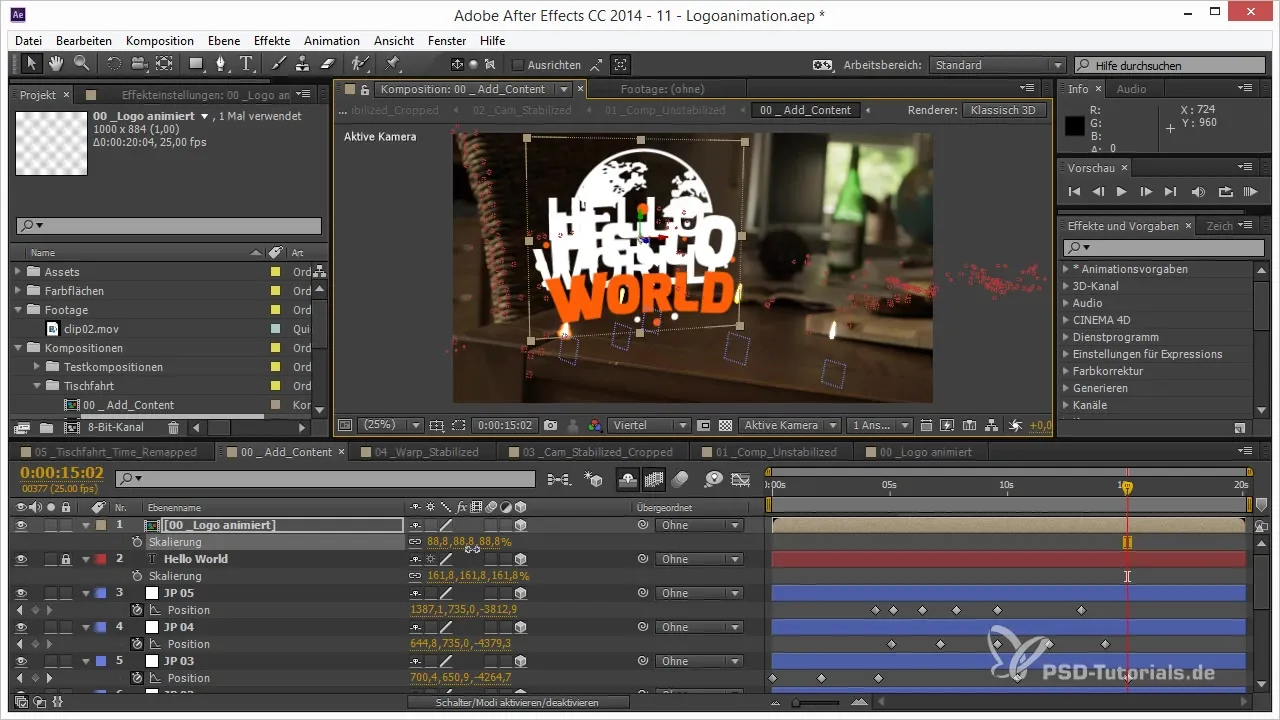
Krok 5: Dostosowanie timingu
Teraz będzie ekscytująco: musisz dostosować timing swojej animacji, aby logo pojawiło się w odpowiednim momencie. Powiązane animacje powinny być synchronizowane w odpowiednim czasie. Wykorzystaj funkcję remappingu czasu, aby zoptymalizować timing i przesuń klatki kluczowe, aby uzyskać elegancką animację.
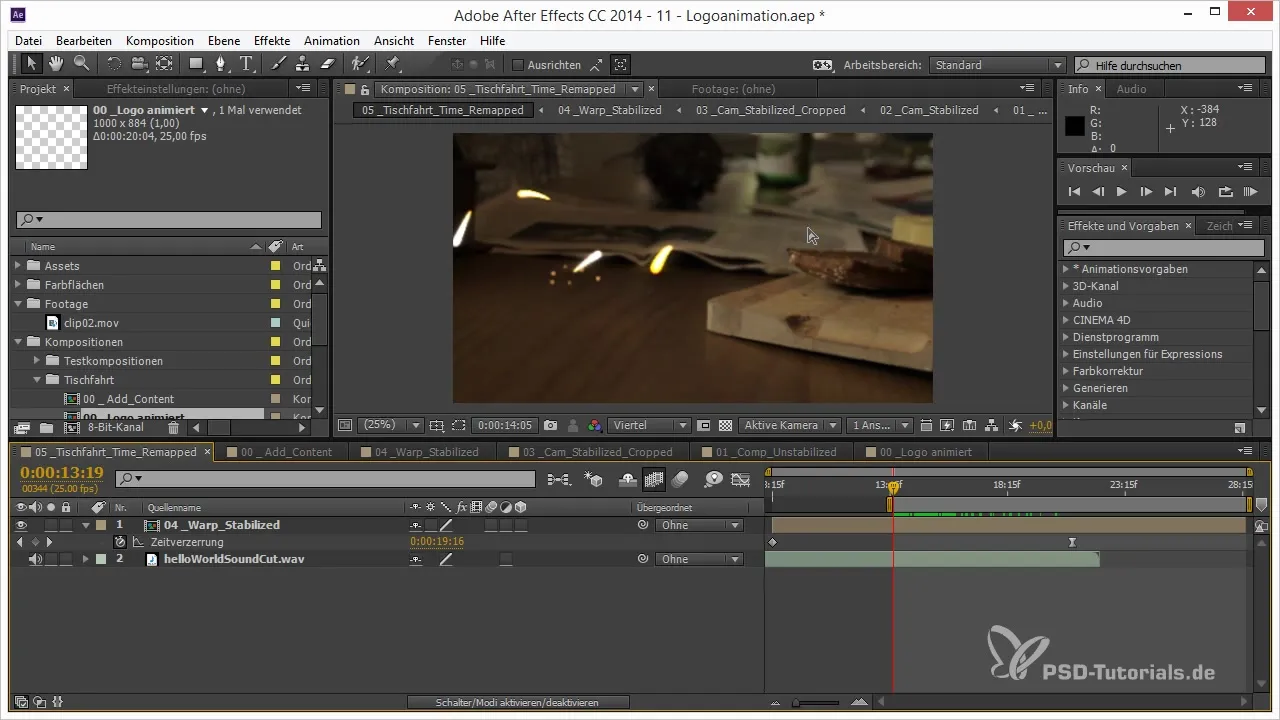
Krok 6: Aktywacja efektu 3D
Aby uzyskać pożądany efekt 3D, włącz funkcję „Transformacje Falten” dla warstwy logo. Nada to twojemu logo pewne przestrzenne wymiary i sprawi, że będzie wyglądać realistycznie podczas poruszania się w scenie.
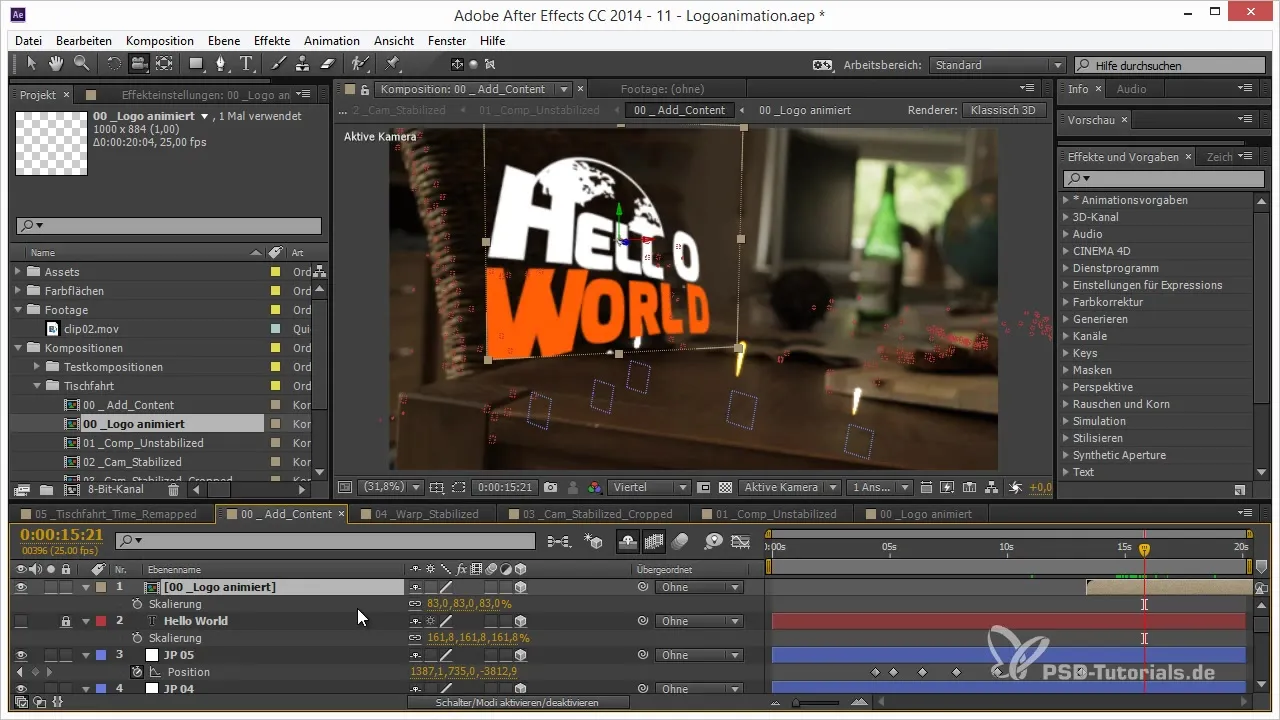
Krok 7: Integracja punktów
Aby połączyć skaczące punkty twojego projektu z logo, przesuń punkty animacji na odpowiednie miejsce. Sprawdź, gdzie powinny się pojawić w animacji i upewnij się, że pojawiają się synchronicznie z logo. Rozmieść punkty w taki sposób, aby harmonijnie wpasowały się w całość koncepcji.
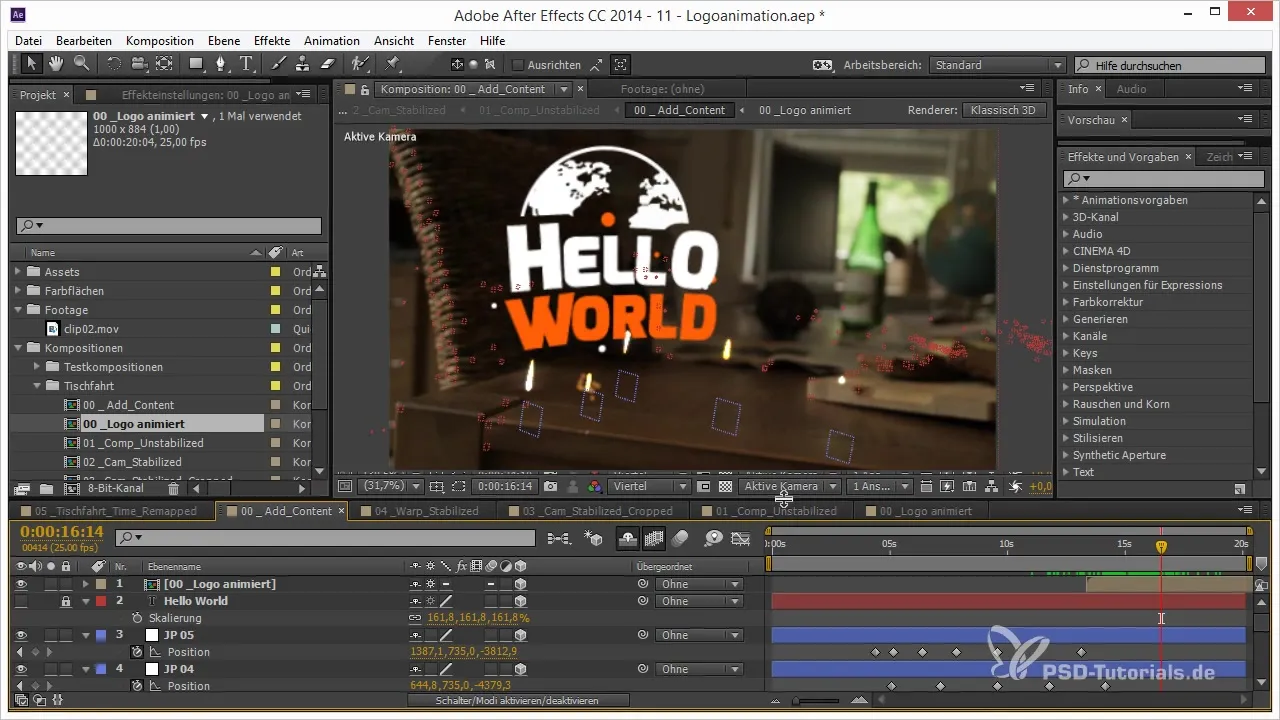
Krok 8: Udoskonalenie animacji
Overlaye dla twoich punktów nie powinny być chaotyczne, ale harmonijne i punktualne. Upewnij się, że punkty skaczą w odpowiednich momentach, i dostosuj animację dla każdego elementu z osobna. Nawet małe niuanse w timingu mogą mieć duży wpływ na ogólny efekt.
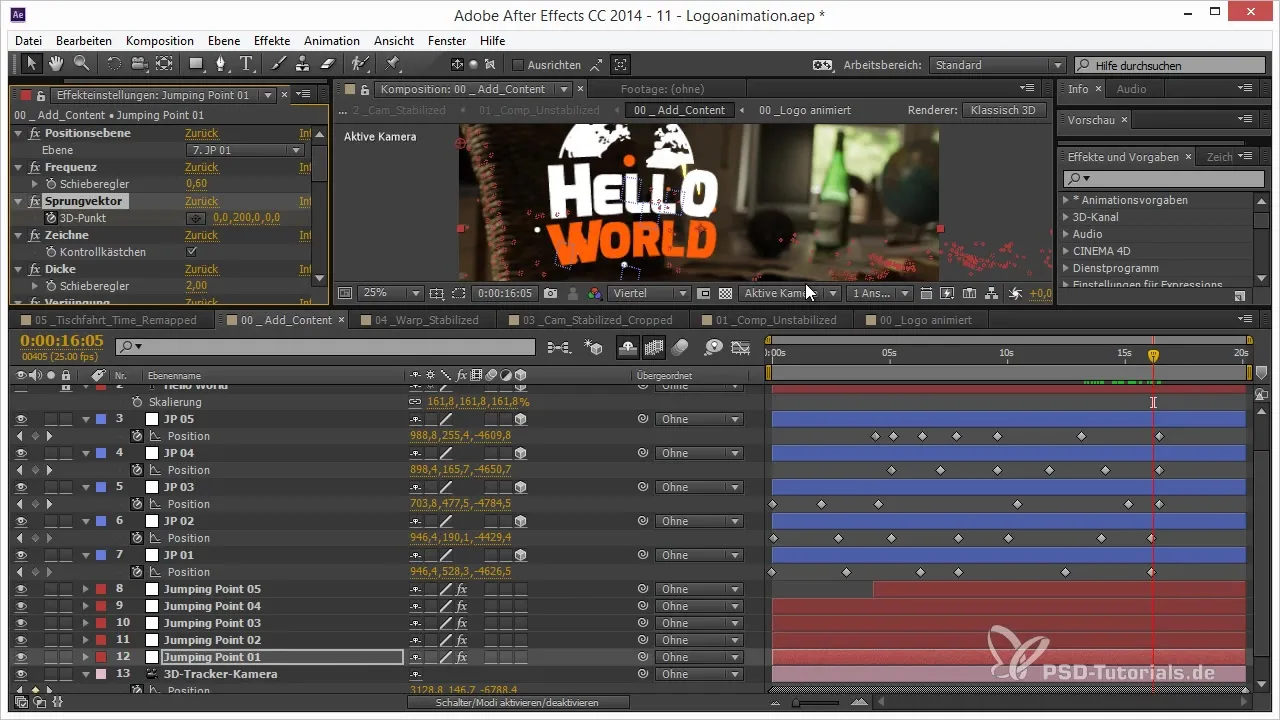
Krok 9: Ostatnie poprawki
Jeśli jesteś zadowolony z umiejscowienia i animacji swojego logo, sprawdź całą kompozycję. Możesz także dodać efekty takie jak dostosowanie atmosfery i korekty kolorów, aby logo wyglądało jaśniej i żywiej.
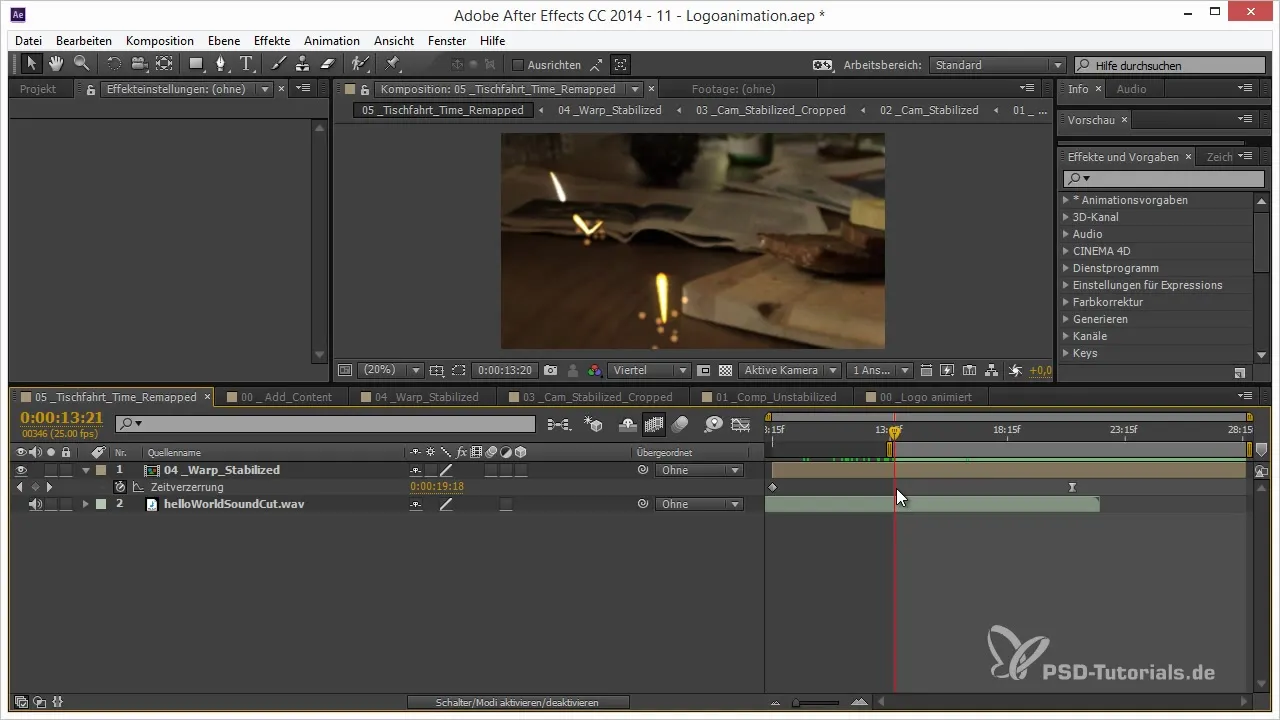
Podsumowanie – bezproblemowa integracja logo w twojej scenie 3D w After Effects
W tym przewodniku nauczyłeś się, jak skutecznie zintegrować swoje logo w scenie 3D, prawidłowo je umiejscowić, dostosować i zapewnić harmonijną interakcję z innymi elementami graficznymi. Dzięki tym krokom i technikom jesteś w stanie osiągnąć imponujące wizualne rezultaty w After Effects.
Najczęściej zadawane pytania
Jak zaimportować moje logo do After Effects?Przejdź do „Plik” > „Importuj” i wybierz plik swojego logo.
Jak dostosować rozmiar mojego logo?Wybierz warstwę logo w obszarze osi czasu i użyj narzędzia transformacji, aby zmienić jego rozmiar.
Co to jest funkcja „Transformacje Falten”?Funkcja ta aktywuje wymiary 3D twojej warstwy logo i umożliwia realistyczne perspektywy.
Jak mogę dodać punkty do swojej animacji?Umieść punkty w żądanym miejscu i dostosuj ich animację przy użyciu klatek kluczowych.
Jak efektywnie dostosować timing?Użyj funkcji remappingu czasu, aby przesuwać klatki kluczowe i zmieniać szybkość animacji.


